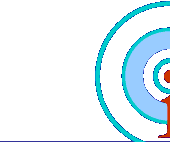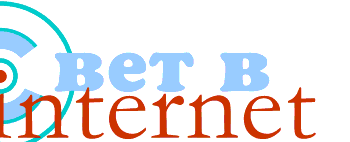Для тех кто не знает пасхальные яйца(Easter Eggs) – это интересные
недокументированные, скрытые вставки, придуманные самими разработчиками
программного обеспечения. Чтобы их увидеть, нужно произвести некоторые
действия, нажимая определённые комбинации клавиш или кликая мышью в
определённом месте и т.д. В большинстве своём Пасхальные яйца(Easter Eggs)
представляют собой список разработчиков, некие анимации, мультики, игры,
фотографии и т.д. В данном разделе я попытаюсь привести наиболее интересные
пасхальные яйца(Easter Eggs) самых популярных программ. Ну что приступим?...!
Пасхальные яйца известные мне:
Создателям
Windows 98 посвящается ...
В директории Windows зайдите в "Application
Data"\"Microsoft"\"Welcome". Создайте
ярлык для файла Weldata.exe. Щелкнув правой кнопкой мышы по созданному ярлыку,
войдите в "Свойства". В строке "Рабочий каталог" допишите к
окончанию пути "You_are_a_real_rascal". В строке "Окно",
выберите "Свернутое в значок". ОК. Двукратным щелчком вызовите ярлык.
Небольшой
фильм со слайдами Microsoft.
На рабочем столе
создать ярлык, в командной строке вписать следующее:
"C:\WINDOWS\Application Data\Microsoft\WELCOME\WELDATA.EXE"
You_are_a_real_rascal
Разумеется, C:\WINDOWS следует подставить именно тот каталог в который вы
установили Windows 98. В свойствах ярлыка нужно указать, что приложение должно
запускаться "Свернутым в значок".
... Запускаем... теперь становится понятно, почему наш мелкософт так много
места занимает :))). Вам будет показан небольшой фильм со слайдами так или
иначе связанными с Microsoft и прокручивающимся списком людей, принимавших
участие в разработке операционки (и как Билл Гейтс не попал на первое место?)
на фоне ненавязчивой музыки.
Windows
Справка
Нажмите кнопку Пуск.
Выберите Справка. В параметрах поиска установите Все введенные слова в
произвольном порядке. Ниже – отображать слова начинающиеся с введенных
символов. ОК. Теперь введите Who knows who built this tool? Удерживая Ctrl и
Shift, нажмите Очистить. Далее измените параметры на Хотя бы одно из введенных
слов. И отображать слова содержащие введенные символы. ОК. Введите The Shadow
knows! Удерживая Ctrl и Shift, нажмите Очистить.
SOLITER
Разница
в двух способах игры (открывать по одной карте или по три), только одна : во
втором случае Вам дается возможность перебрать всю колоду три раза. Посему
запускайте игру в режиме "трех карт", жмите кнопки Ctrl, Shift и Alt,
но не спешите их отпускать, т.к. теперь карты Вам будут открываться по одной и
с возможностью "трехразового прогона" колоды. :-)
FREECELL
Начните
игру. Ну как ? Кажется бесперспективным ? Тогда смело жмите на Shift, Ctrl и
F10. Появившееся диалоговое окно выглядит на первый взгляд совершенно
безобидно, но ... . Прочитали ? Так вот – при нажатии "Стоп" вы
выиграете на следующем же ходу. При выборе ..., впрочем читайте сами. Нажав F3,
выберите "номер расклада" -1 или -2.
HEARTS
Как
известно, в эту игру хорошо играть вдвоем-втроем желательно по сетке. На этот
случай незаменимой может оказаться такая нехитрая забава – стартуйте
REGEDIT.EXE. Найдите
Hkey_Current_User\Software\...\...\Applets\Hearts и щелкните правой кнопкой
мыша на правом поле. Выберите "Строковый параметр" и введите ZB.
Щелкните на новую строчку и введите значение 42. Закройте регистрацию. Теперь,
после запуска игры Вам остается лишь нажать: Ctrl, Alt, Shift и F12. В отличие
от Ваших соперников Вы сможете теперь любоваться не "рубашками" карт
противника, а ... . ;-)
OpenGL
Если
у вас установлены скринсэйверы OpenGL, выберите "объемный текст" и
зададите ему в качестве текста слово volcano, он начнет показывать названия
различных вулканов. Если вы работаете на NТ, попробуйте ввести слова Not Evil
или I love NT.
Кроме стандартно поставляемых заставок, можно задействовать и
дополнительные, скачав их с ftp.microsoft.com. Тогда вы сможете использовать и
слова Beer, Rock, Music. А с "Pipes ScreenSaver", выбрав смешанное
соединение, насладиться зрелищем заварного чайника, в первом сочленении труб.
Запустите менеджер пользователя. Caps Lock должен быть включен.
Наберите NTLAN.
Щелкните мышкой на иконку в левом углу панели Microsoft Office.
Выберите About. Удерживая нажатым Ctrl, дважды щелкните на логотип.
Щелкните мышкой на иконку в левом углу панели Microsoft Office. Выберите
About. Удерживая нажатым Shift, дважды щелкните на логотип.
В новом документе введите :) или :(.
Создайте новый документ. Введите Blue. Выделите его. Преобразуйте
цвет шрифта в синий, а тип в курсив. Пробел после слова. Откройте About.
Щелкните на логотип.
Удерживая Ctrl и Alt, нажмите +.
Удерживая Ctrl и Alt, нажмите -.
Удерживая Ctrl и Alt, нажмите =.
Выберите About. Нажмите и удерживайте Ctrl, Shift и Alt. Щелкните
мышкой на логотипе.
Создайте новый документ. Введите =rand(). Нажмите Enter. Задав
параметры, например =rand(5,3), можно изменить количество параграфов и
предложений.
Введите zzzz. Пробел. Проверьте орфографию слова.
Введите LDS. Пробел. Проверьте орфографию
слова.
Пасхальное
яйцо Microsoft Excel 95
Игра типа DOOM
Делаем
текущим клетку В95
Удерживая Shift выделяем стpокy, нажав в
столбце с нyмеpацией стpок на цифpy 95
Удеpживая клавиши LeftShift и LeftCtrl,
выбираем в меню Помощь|О пpогpамме и нажимаем кнопкy поддеpжки.
Далее начинаем игpать в DOOM. Клавиши управления: стрелки – для перемещения, D
– смотреть выше, C – смотреть ниже, Esc – выход.
Попробуйте проделать следующее:
Повоpачиваемся на 180 гpадyсов и набиpаем код EXCELKFA
Стена перед Вами пропадет и откроется извилистая тропинка через пропасть.
Можно пpойти по yзкой тpопинке чеpез пpопасть (получится, скорее всего, не с
первого раза) и yвидеть там, в дpyгом конце, комнатy с фотогpафиями
разработчиков.
А можно специально yпасть в левyю или правую половинy пpопасти и попытаться
выбpаться. Можно выйти из здания и yвидеть его снаpyжи. На стенах здания
увидите фотографии, бегущие списки разработчиков (кpасным цветом), надписей
Excel 95 (желтым цветом) и прочее.
В комнату с фотографиями разработчиков, можно иногда попасть и снаружи,
потыкавшись в стены.
Примерный план помещений:
/~~~~\
# #
\ /
I I @ – отсюда начинаем
____I I____ I – наклонный вверх коридор с бегущими вверх строками
| | # – окна на yлицy
| стаpтовый | ~~~~ – экpан с надписями, чеpез котоpый, если
| зал | потыкаться, можно вылезти на yлицy
| | ==== – стена, пропадающая по коду EXCELKFA
| @ |
|============|
| \ \ |
| \\ |
| \\ |
| // |
| // |
| // |
| // |
| \\ |
| \\ |
| // |
| // |
| // |
|_//_________|
| | |
| L--------| помещение с фотографиями разработчиков
| |
\_ _/
\_ _/
\_ _/
\/
Microsoft Excel 97
Игра авиа
симулятор
Нажмите
F5
В
поле ввода наберите x97:l97 и нажмите Enter
Нажмите
Tab Удерживая RightCtrl+Shift, нажать мышью на "МастерДиаграмм" (Chart Wizard) получим леталку типа игры Descent.
Управление мышью; для перемещения: правая кнопка мыши – вперед, левая – назад.
Пролетая над гористой местностью, можно встретить лежачий камень с пробегающим
по нему списком разработчиков.
Пасхальное
яйцо Microsoft Excel 2000
Список
разработчиков
Нажмите
F5
В
поле вода наберите x2000:l2000 и нажмите Enter
Нажмите
Tab
Удерживая
RightCtrl+Shift, нажать мышью на "МастерДиаграмм" (Chart Wizard)
Получим список авторов в белом прямоугольнике на черном фоне.
Гонки на
выживание со стрельбой
Выберите
в меню Файл|Создать... (File|New...)
Выберите
Сохранить как web-страницу... (Save as web page...) из меню Файл(File)
Выберите Сохранить: выделенное: Лист
(Save: Selection: Sheet)
Отметьте галочку Добавить интерактивность (Add interactivity) и нажмите Save
Выйдите
из Excel
Откройте
получившийся файл в MS Internet Explorer 4/5
Прокрутите
вниз до строки 2000 колонки WC
Выделите строку 2000 целиком и нажимайте Tab, пока колонка WC снова не
выделится
Удерживая
нажатыми Shift+Ctrl+Alt щелкните мышкой по логотипу Microsoft в левом верхнем
углу
Начинаются гонки на выживание со стрельбой и пр. Используйте стрелки для
управления машинкой, пробел для стрельбы, H – для включения фар, а О – для
масла, выход из игры по Esc
На трассе, проложенной по морю – имена разработчиков.
Необходим DirectX 6/7
Microsoft
Access 97
Запускаем программу. Создаём новую базу данных. Вставляем новую таблицу
и сохраняем все это под именем Go Speed Racer Go. Выбераем в меню – ?, Info и
дважды щелкаем правой кнопкой
мыши.
Запустите
PowerPoint 97
Выберите в меню Справка|О программе
Удерживая Ctrl+Alt+Shift, нажмите по горизонтальной линии три раза подряд
Список
разработчиков
Запустите PowerPoint 97
Выберите меню Справка|О программе
Щелкните по графическому изображению в левой части окна
Запустите
"FrontPage Explorer". Нажмите и удерживайте Shift. Выберите About.
Нажмите ОК. Выберите About. Нажмите ОК. Выберите About.
Старая, но как ни
странно, неведомая для многих возможность родной "рисовалки" Windows.
Максимальный масштаб увеличения в Paint ограничен 8х. Однако, если вам
необходимо добиться большего, аккуратно щелкните мышкой ровно на нижнем белом
кантике рамки, обрамляющей цифры выбора масштаба. Необходимо попасть точно на
белую линию
Создайте контакт,
назвав его Ren Hoek. Выберите контакт. Выберите Help. Удерживая нажатыми Ctrl,
Alt и Shift, щелкните на ОК.
Наберите
CanThereBMore?. Не нажимайте Enter. Удерживая нажатыми Ctrl и Shift, нажмите
Open Favorites кнопку.
В меню
"Справка" ("Help") выбираете пунктик "О
программе" (About Internet Explorer). Появляется картинка с логотипом в
виде буквы "e" и земным шариком. Нажимаете Shift+Ctrl и удерживая их
нажатыми, захватываете эмблему "e" и ведете ее до шарика. Затем
опускаете ее чуть ниже и сдвигаете вправо надпись Microsoft Internet Explorer.
Под надписью находится кнопка ! Бросаете пока эмблемку и нажимаете на эту
кнопку. Земля начинает сотрясаться , опять жмете две кнопки, хватаете эмблемку,
наводите ее на землю и отпускаете. Логотип Ms IE падает на земной шарик и тот
резко увеличивается в размерах , как бы взрываясь ( интересно на что намекали
разработчики ;-). Затем вам покажут мультик с участием всех разработчиков.
Для Windows 98, достаточно удерживать лишь кнопку Ctrl.
Введите адрес res://shdocvw.dll/ierocksr.gif () или
res://shdocvw.dll/about.dlg () или res://shdocvw.dll/paper.gif () или
res://mshtml.dll/analyse.dlg () или res://mshtml.dll/find.dlg () или
res://mshtml.dll/forchar.dlg () или res://mshtml.dll/backgrnd.jpg ().
Коли уж вы пользуете Internet Explorer, скопируйте и запустите
этот файл (не бойтесь, ничем особо страшным это не
грозит). Не "сохранить", а именно "открыть". Выключите и
снова включите IE. Периодически поглядывая на верхнюю статусную строку,
вспоминайте нас.
P.S. Данная забава не совсем относится к "скрытым
возможностям", а лишь продиктована нашей искренней дружбой с продуктами
Netscape.
Затронув тему regedit, грешно было бы не воспользоваться этим и
для "ненавязчивой" саморекламы. Скопируйте и запустите следующий файл.
NORTON ANTIVIRUS
Изображение группы разработчиков
Выберите Help|About.
Нажмите клавиши N, A, и V одновременно
Появится диалоговое окно с изображением группы разработчиков Norton AntiVirus
WinRar
Падающие книги
Работает в версиях от 2.50 и выше.
Зайдите в меню "Справка", выберите пункт "О программе".
Теперь щелкните по стопке книг. И они начнут падать.
Список разработчиков
Откройте FotoCanvas
В меню выберите Help -> About FotoCanvas Lite
Щелкните по эмблеме ACD Systems
Скрытая картинка в окне About
Удерживая Ctrl+Shift+Alt выберите Help|About Photoshop
Скрытое изображение волшебника
В дополнительной панели выберите вкладку Layers
Удерживая Alt нажмите и удерживайте левой кнопкой мыши черный треугольник в
правом верхнем углу этой панели
Теперь, не отпуская Alt и левую кнопку мыши, выберите в появившемся меню
Palette Options.
ADOBE ACROBAT 4.x
Лай
" Запустите программу
" Выберите Help|About Plug-ins|Acrobat Forms
" Удерживая Ctrl+Alt+Shift, щелкните по кнопке "Credits"
Вы услышите лай
По
материалам сайта http://winsov.nm.ru